
华为手机如何删除所有软件 华为手机如何批量删除已安装的应用软件
发布时间:2023-08-28 14:16:40 来源:三公子游戏网
现如今随着智能手机的普及,手机软件的安装和卸载成为了我们日常生活中的一项常见操作,而对于华为手机用户来说,无论是删除单个软件还是批量删除已安装的应用软件,都是一个不容忽视的问题。华为手机如何删除所有软件?华为手机如何批量删除已安装的应用软件?本文将为大家详细介绍华为手机删除软件的方法,帮助大家更好地管理自己的手机应用。
华为手机如何批量删除已安装的应用软件
步骤如下:
1.打开华为手机,找到手机自带的“应用市场”软件,并点击进入该应用。

2.进入应用市场后,可以看到推荐的软件及分类。我们点击最上方导航中的“管理”选项。
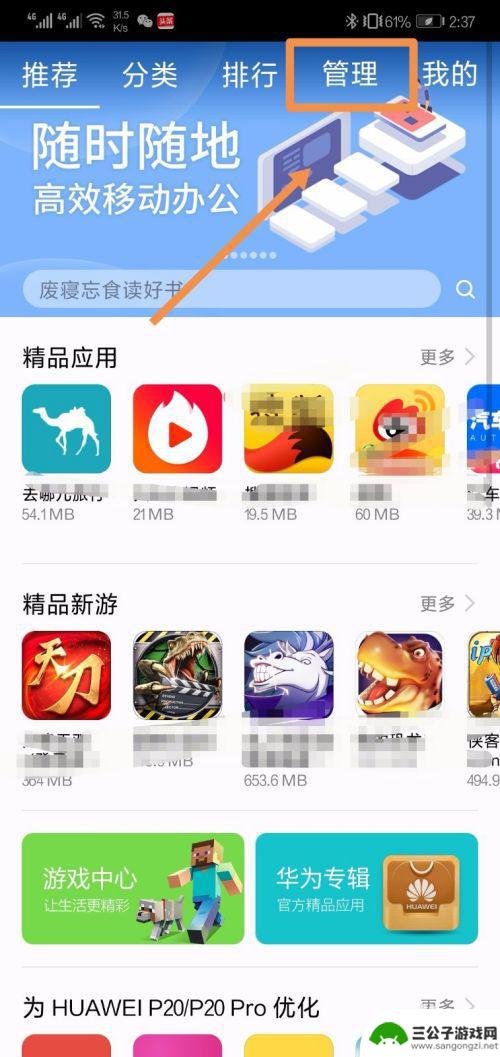
3.进入管理页面后,点击页面中的“安装管理”选项,进入已安装软件列表。
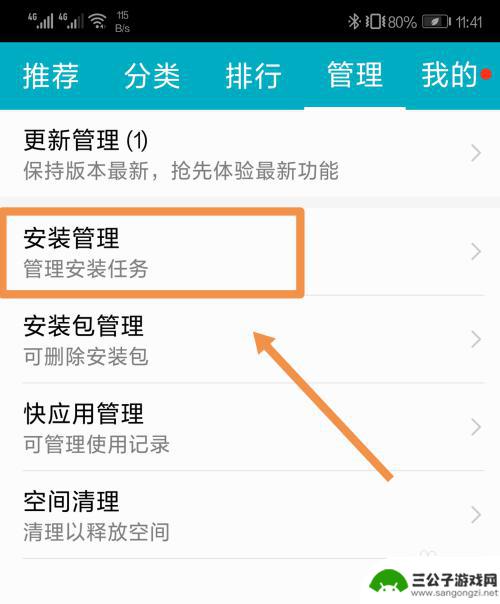
4.进入安装管理后,可以看到华为手机已安装的所有应用列表。这时我们点击页面最下方的“批量卸载”。
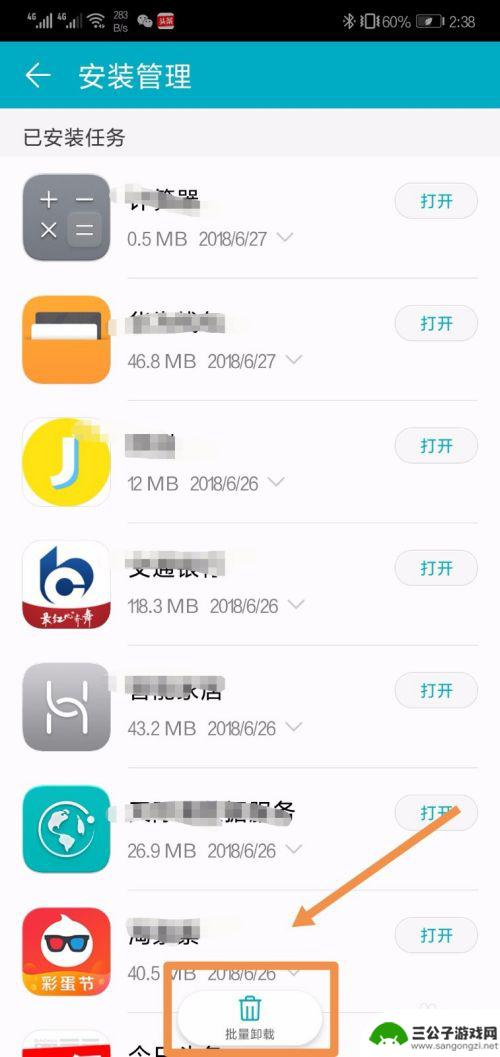
5.点击后,滑动软件列表,找到需要批量卸载的应用,并点击应用进行选择。选择后,页面右上角会显示选取软件总共占用的空间信息。选择完毕后,点击下方的“卸载”选项。
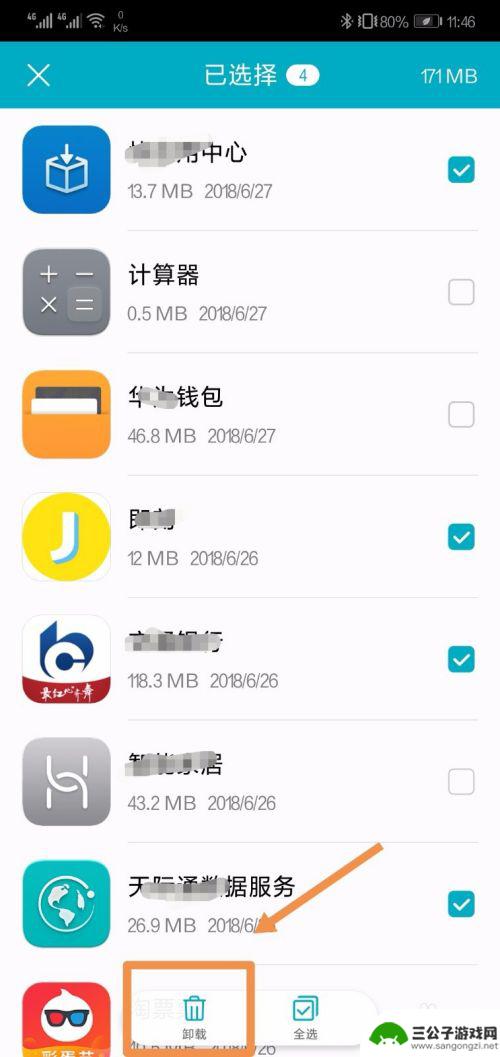
6.点击后,系统会再次弹出提示,询问是否要卸载选取的应用,直接点击“卸载”。点击后系统会自动批量卸载选择的应用,需要注意的是。删除后的应用数据无法恢复。
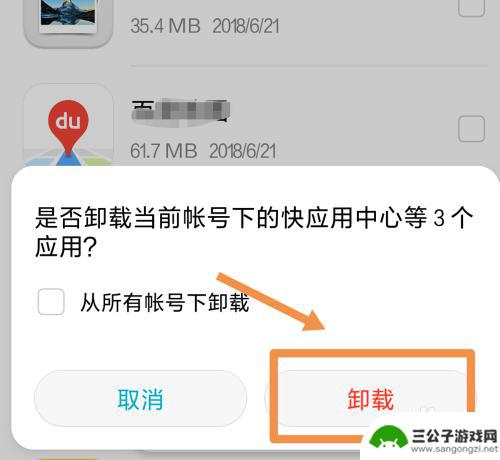
以上就是华为手机删除所有软件的方法,如果你遇到了这种问题,可以根据我的方法来解决,希望这对你有所帮助。
热门游戏
-
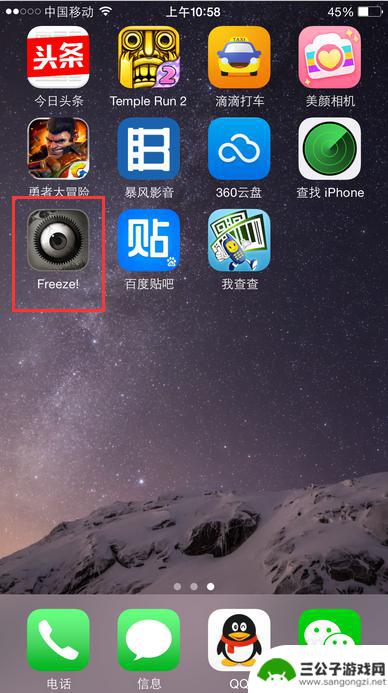
苹果手机怎么删应用软件 iPhone如何彻底删除App
苹果手机怎么删应用软件,在现代社会中,手机已经成为我们生活中不可或缺的一部分,而苹果手机作为其中的佼佼者,备受人们青睐。随着我们使用手机时间的增加,手机上安装的应用软件也越来越...
2023-11-22
-
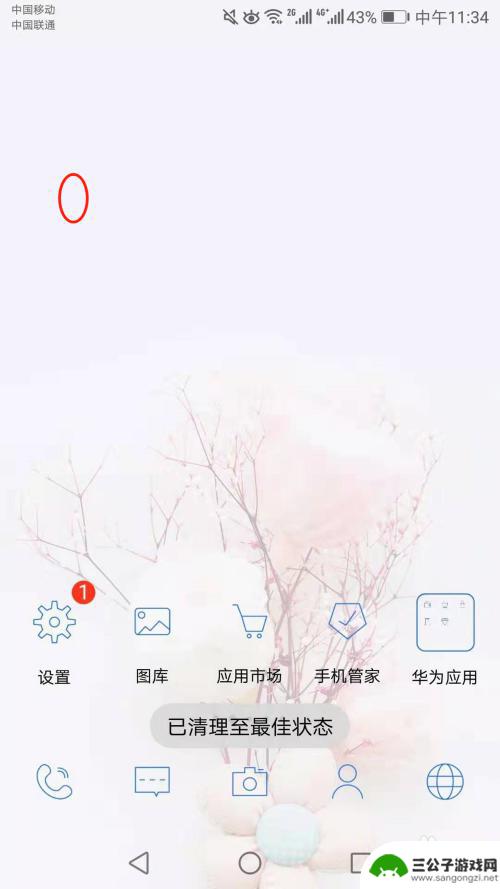
华为手机如何找到已卸载的软件 华为手机误删应用怎么找回
在日常使用华为手机的过程中,我们难免会遇到一些误删应用的情况,有时候我们可能会不小心把一些重要的软件卸载掉,导致无法使用或者无法找到。华为手机如何找回已经卸载的软件呢?幸运的是...
2025-02-01
-
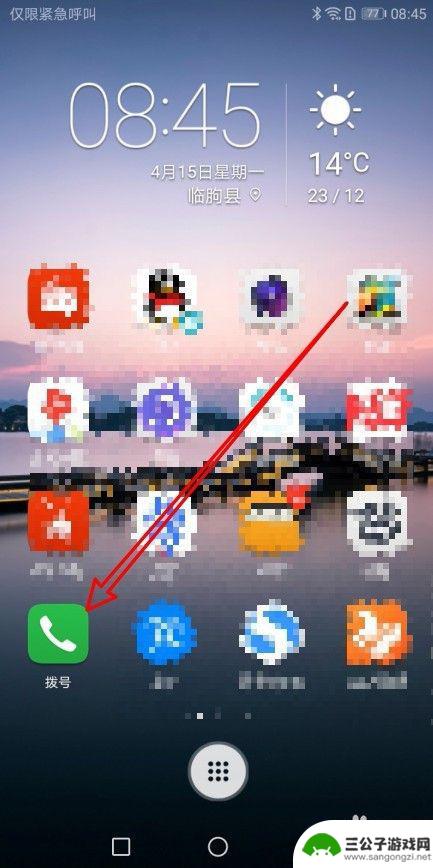
华为手机如何删除公司电话 华为手机批量删除联系人方法
在日常工作中,我们经常需要删除公司电话号码或者进行批量删除联系人的操作,华为手机作为一款智能手机,提供了多种便捷的方法来帮助我们完成这些任务。无论是删除单个公司电话还是批量删除...
2024-10-26
-
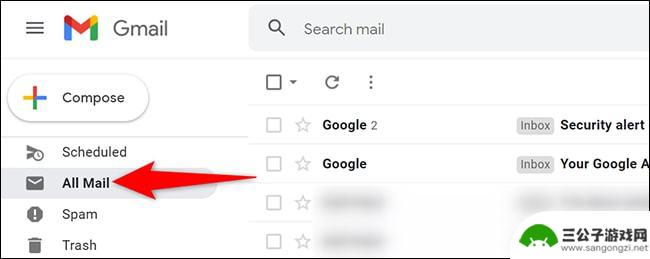
手机gmail怎么批量删除邮件 快速清空 Gmail 中的所有电子邮件
在快节奏的现代生活中,电子邮件已成为我们与他人交流、工作沟通的重要工具之一,在使用Gmail这款手机应用时,我们可能会遇到一个共同的问题,那就是如何批量删除邮件以快速清空信箱。...
2024-01-22
-
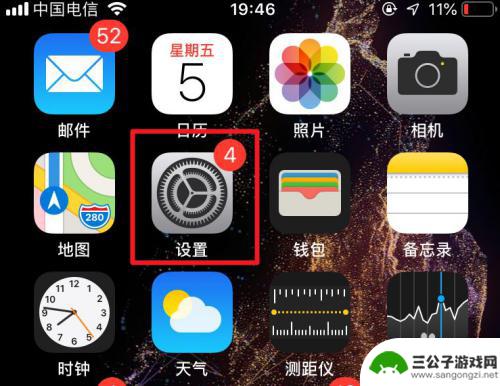
苹果手机无法删除软件 苹果手机软件删除不了怎么办
在使用苹果手机时,有时候会遇到无法删除软件的情况,这给用户带来了很大的困扰,苹果手机的操作系统相对封闭,因此在删除软件时可能会出现一些问题,比如出现无法删除的情况。如果遇到苹果...
2024-04-27
-
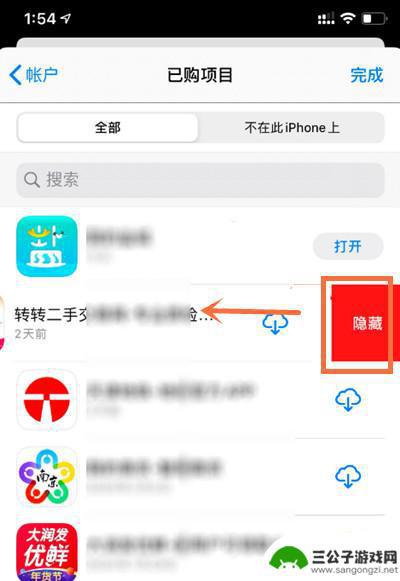
怎么把手机自带的软件删掉 如何删除手机自带软件
手机已经成为人们生活中不可或缺的一部分,而随之而来的是各种各样的手机自带软件,有些用户可能会觉得这些软件并不实用,甚至占用了手机的存储空间,很多人都在寻找一种方法来删除这些手机...
2023-12-29
-

iphone无广告游戏 如何在苹果设备上去除游戏内广告
iPhone已经成为了人们生活中不可或缺的一部分,而游戏更是iPhone用户们的最爱,让人们感到困扰的是,在游戏中频繁出现的广告。这些广告不仅破坏了游戏的体验,还占用了用户宝贵...
2025-02-22
-

手机图片怎么整体缩小尺寸 如何在手机上整体缩小照片
如今手机拍照已经成为我们日常生活中不可或缺的一部分,但有时候我们拍摄的照片尺寸过大,导致占用过多存储空间,甚至传输和分享起来也不方便,那么如何在手机上整体缩小照片尺寸呢?通过简...
2025-02-22














